2021年07月22日 watanabe
2021年07月22日 watanabe
一部のPDFファイルは、無関係の人に見られないよう、PDF文書にパスワードを設定することがあります。権限パスワードによる保護されたPDFファイルは、コピーや印刷、内容の編集ができません。PDFファイルを開くたびにパスワードを入力しなければならないのは嫌ですよね。どのようにすればロックを解除できますか?実はPDFにかかっているパスワードを取り除くツールはたくさんあります。この記事は、無料でPDF権限のパスワードを解析して、ロックを解除する方法説明します。
目次CLOSE
PDFファイルのパスワードを解除するには、たくさんの方法があります。ここでは、二つの方法を説明します。
無料のオンラインPDFパスワード解析サイトでにPDFをアップロードしたら、権限のパスワードが解除されたPDFがダウンロードできます。このようなサイトはたくさんあります。例えば、
オンラインPDFパスワード解析サイトの使い方も簡単です。ここでは、ilovepdfでPDFの権限ロックを解除する手順を説明します。
権限パスワードで保護されたPDFのパスワードを忘れた場合、Google ChromeでPDFの暗号化を解除できます。この方法は、Googleアカウントにログインする必要があります。
Adobe Acrobatは、Adobeが開発した電子ワードプロセッシングソフトウェアのコレクションであり、PDFファイルの読み取り、編集、管理、および共有に使用できます。Adobe Acrobat ProはAdobe Acrobatの有料版です。このソフトを利用して、PDFファイルのパスワード保護を解除できます。詳細の方法はこちら:
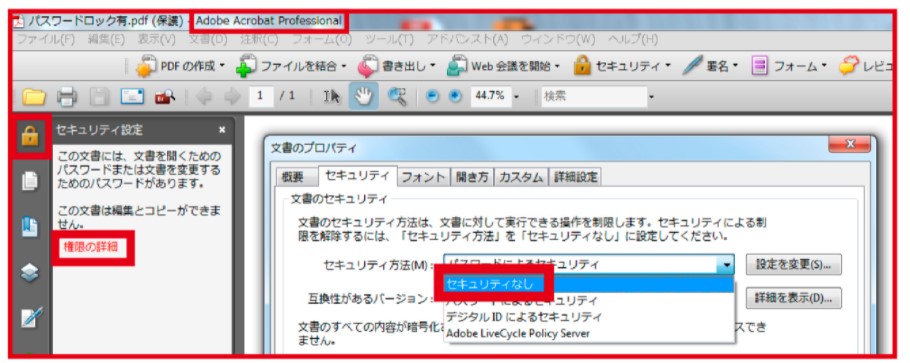
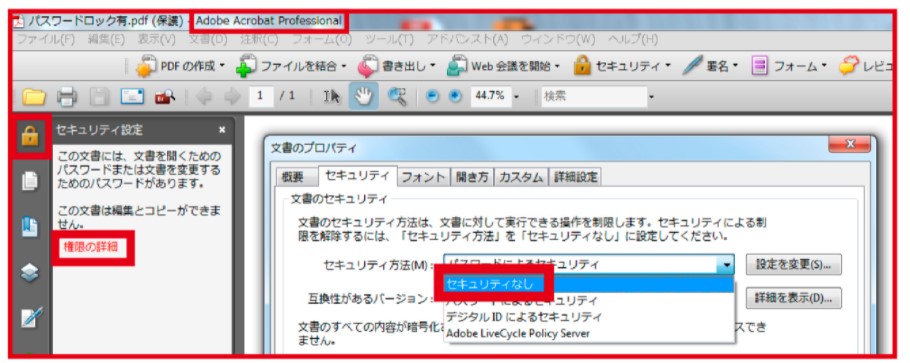
PDF以外、電子書籍ファイル、音楽ファイル、映画ファイルにも制限があります。例えば、kindle、Adobeなどの電子書籍DRMというプロテクトはあります。PDF権限のパスワードより頑固な保護です。ファイルにDRM制限が掛かられたら、特定のデバイスまたはソフトでしか実行できません。例えば、Kindleの電子書籍をiPadで閲覧したい場合、その電子書籍のDRM制限を解除して、iPadで開ける形式に変換する必要があります。DRMの制限は解除できますか?それはもちろん。ここでは、Leawo Prof.DRMというソフトをお薦めします。
Leawo Prof.DRMは最高のDRM制限解除ソフトで、強力な保護解除技術によって、iTunesビデオ(ムービー、TV番組)、iTunesミュージック、Spotify音楽、iTunesオーディオブックやAmazon Audibleオーディオブック、電子書籍など、多種類のDRM保護を簡単に解除できます。解除したファイルはDRMフリーで、自由に管理、変換できます。
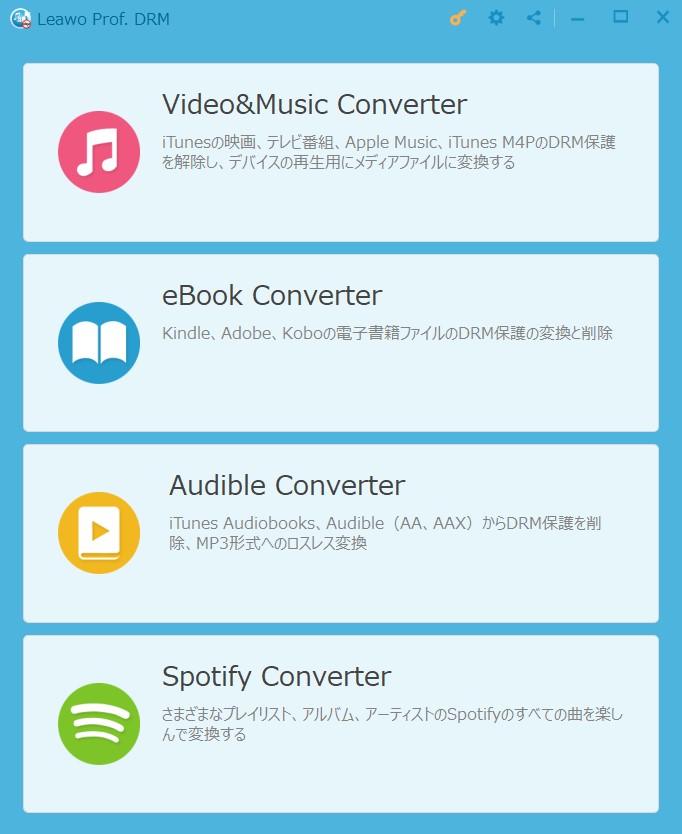
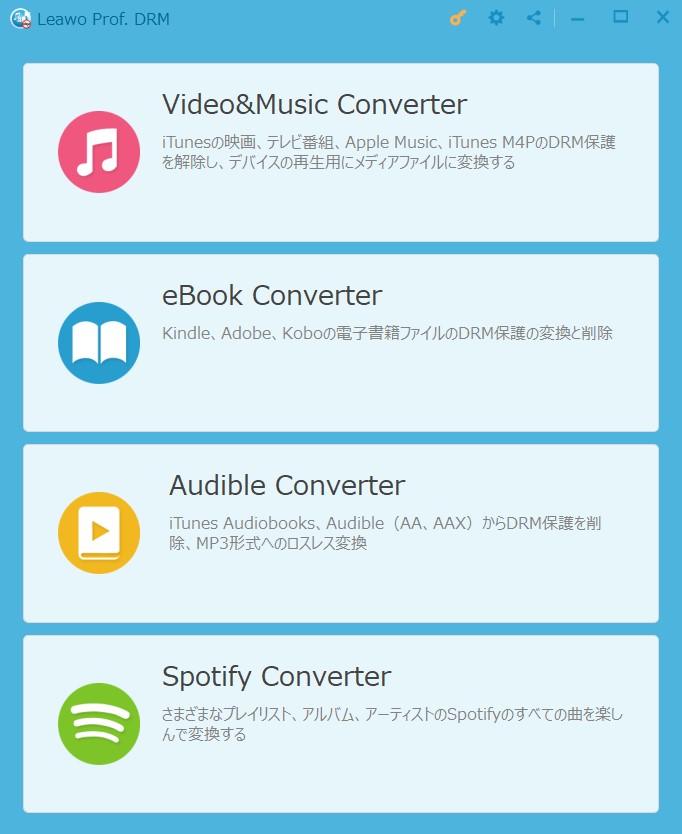
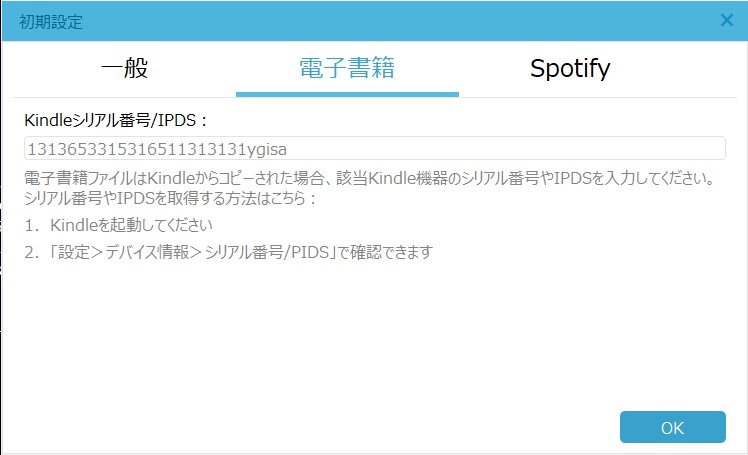
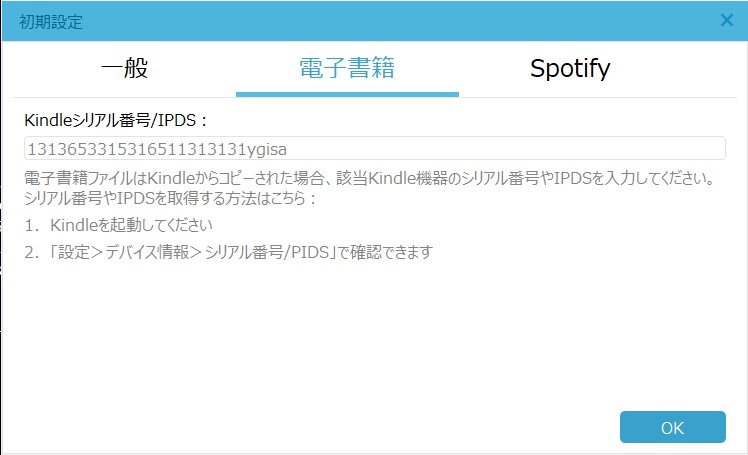
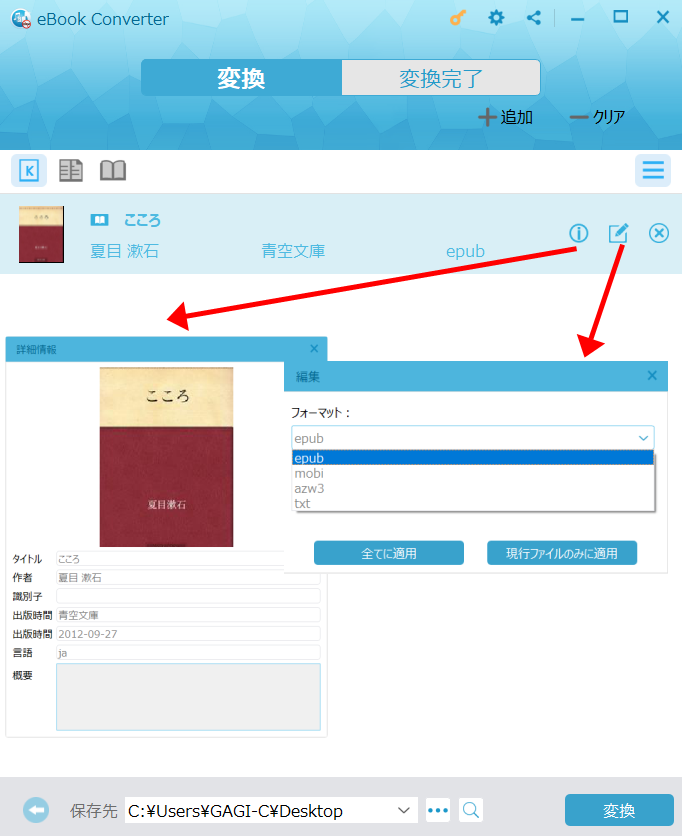
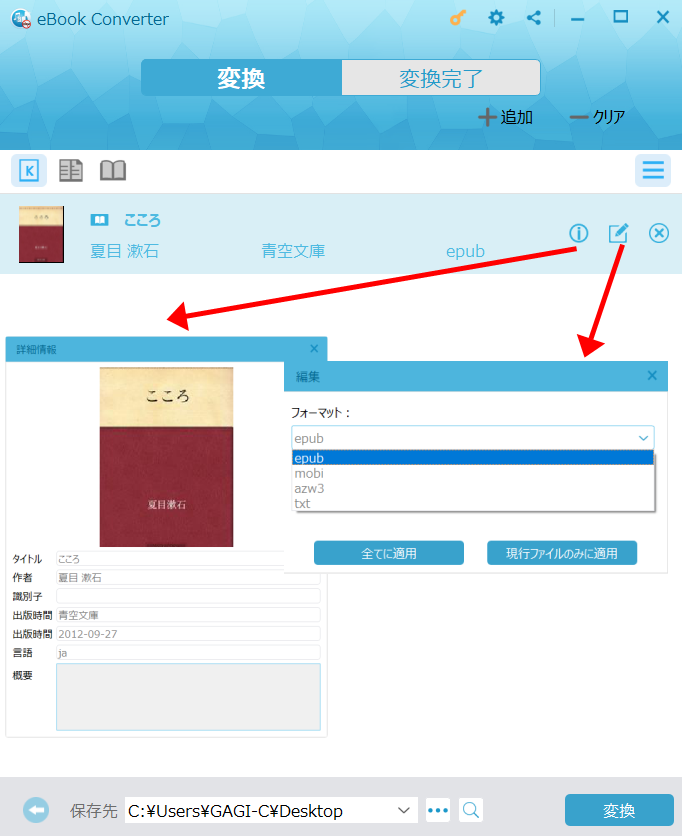
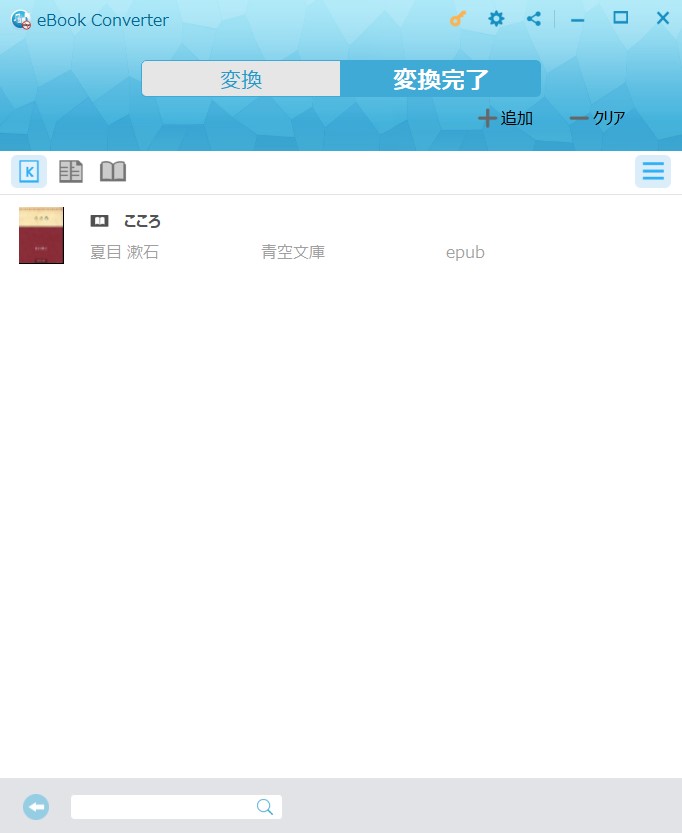
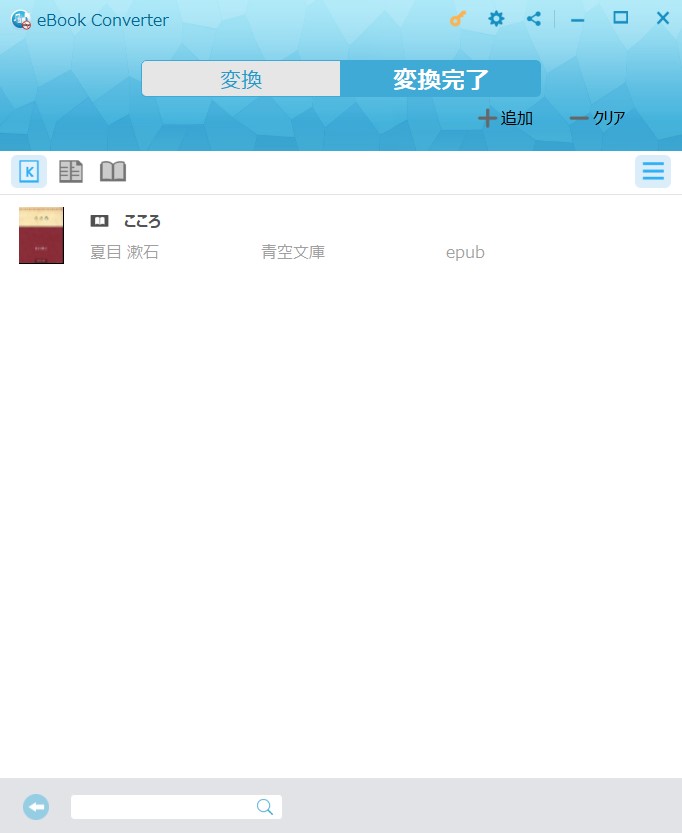
Rating: 4.28 / 5 (376 Reviews)
30日間
返金保証
30日間の全額返金保証を提供しております。返金ポリシーにより、全てのお客さまに、安心して最高のサービスと製品を提供させていただきます。
1営業日以内
サポート対応
1営業日以内に安心サポート。お客様サポートや技術サポートでも経験豊富なスタッフが迅速に対応しております。
1,000万以上
のユーザー
全世界で千万以上のお客さまや法人様にご利用いただいています。信頼性が高く、ユーザーが安心して利用できる製品を提供いたします。
100%安全
安心ショップ
オンラインストアのデータ通信はベリサイン社の最新技術によって保護されています。安全なショッピングをお楽しみいただけます。